随着手机摄影的普及和发展,越来越多的人选择用手机记录生活中的美好时刻,苹果手机作为手机摄影领域的领军者,其拍照功能也越来越强大。其中设置水印是一种常见的需求,可以在照片上添加个性化的标识,让照片更加专业和独特。苹果手机怎么拍摄带水印呢?接下来就让我们一起来了解一下苹果手机拍照设置水印的步骤。
苹果手机拍照设置水印步骤
具体步骤:
1.打开苹果手机之后,解锁手机并进入桌面。找到桌面上的快捷指令选项,点击快捷指令。
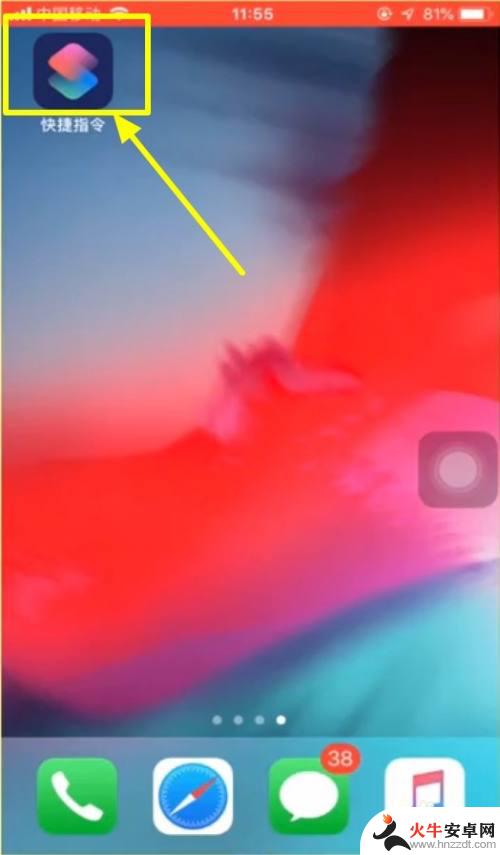
2.在快捷指令库页面里面,找到给iPhone添加相机水印按钮。然后点击选择。
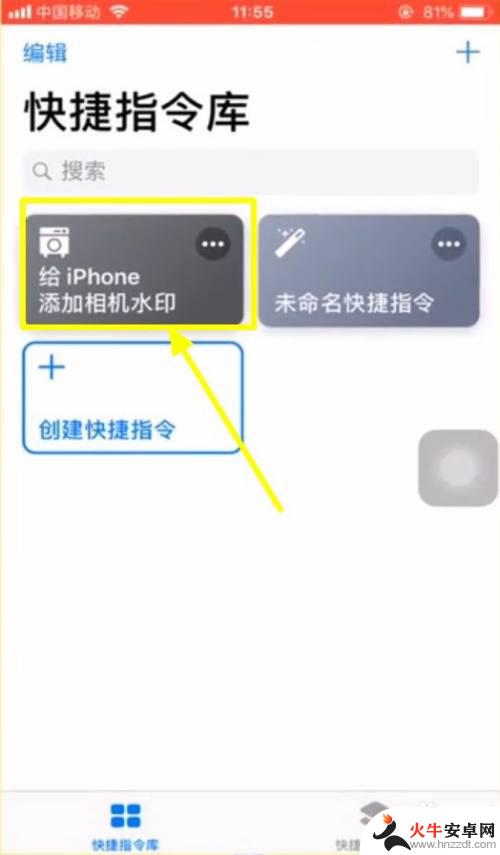
3.这时候就会出现一个页面,在这个页面里面。有两个选项,点击拍照添加水印。
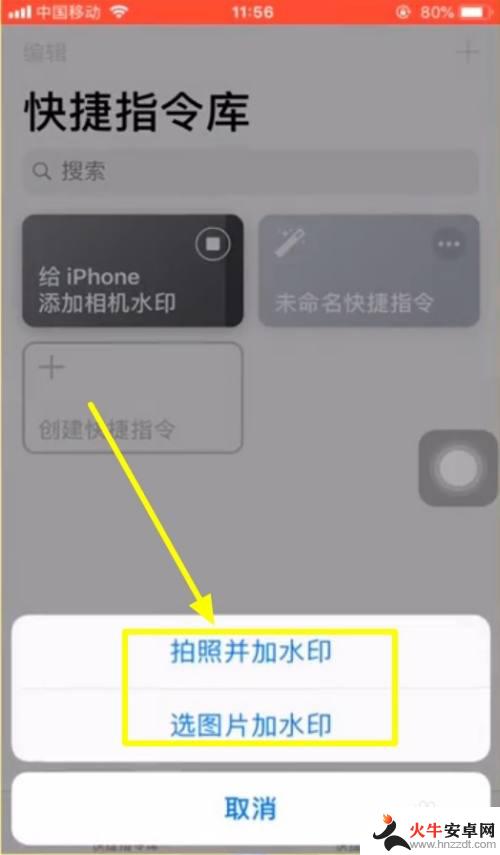
4.点击拍照添加水印之后,系统会弹出访问相机的请求,点击好选项。
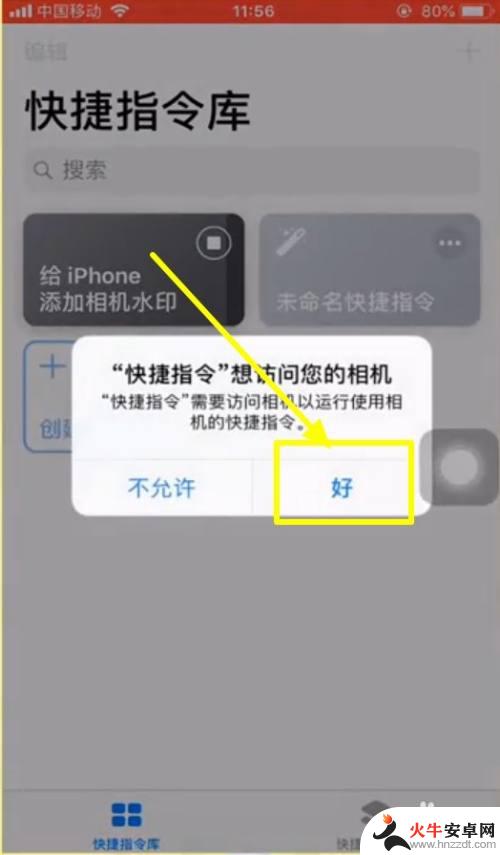
5.相机随后打开,进行拍照,拍照后点击使用。
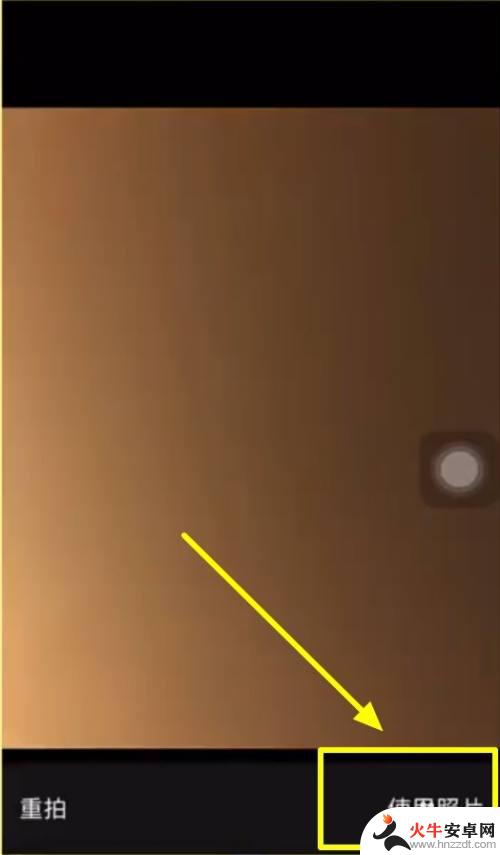
6.然后返回快捷指令库,点击创建快捷指令。
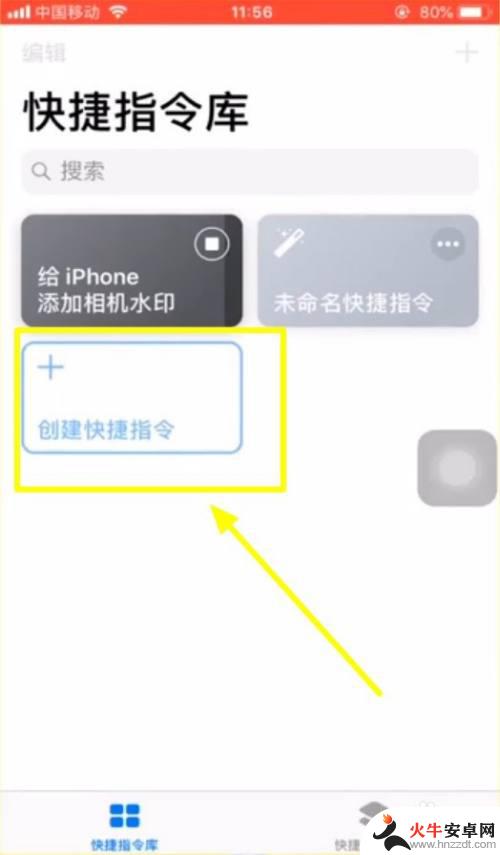
7.根据自己的手机情况,选择手机的型号与水印的颜色。

8.这时候就能看到照片上出现了水印。
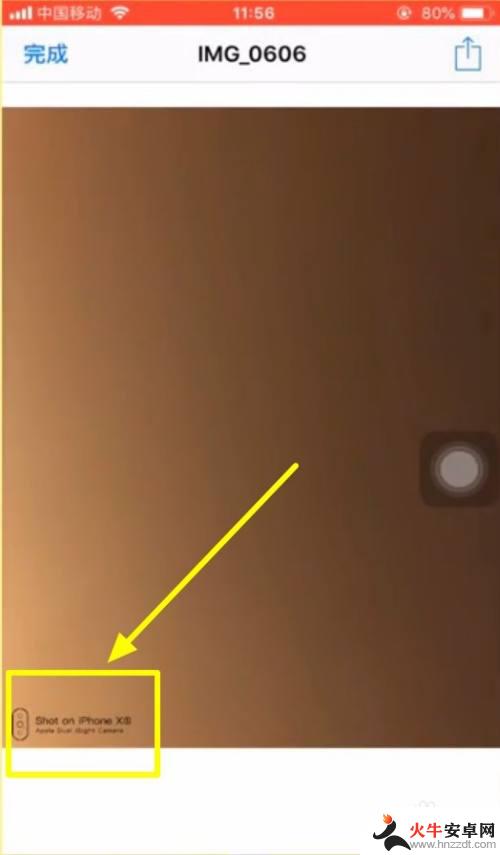
9.点击左上角的完成即可。
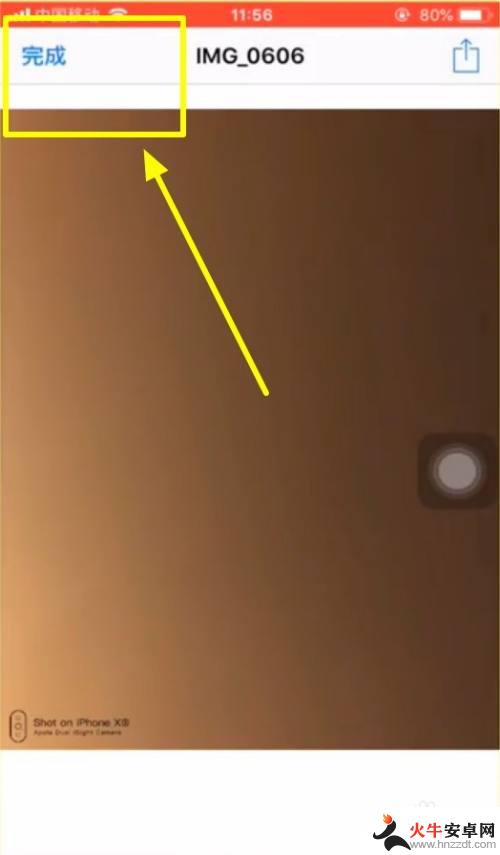
以上就是苹果手机怎么拍摄带水印的全部内容,碰到同样情况的朋友们赶紧参照小编的方法来处理吧,希望能够对大家有所帮助。














